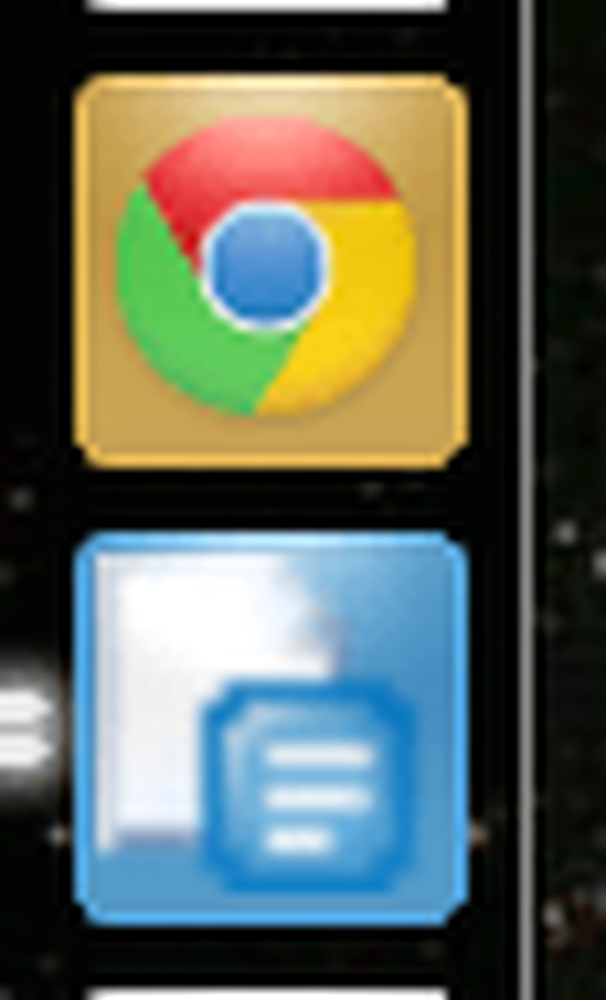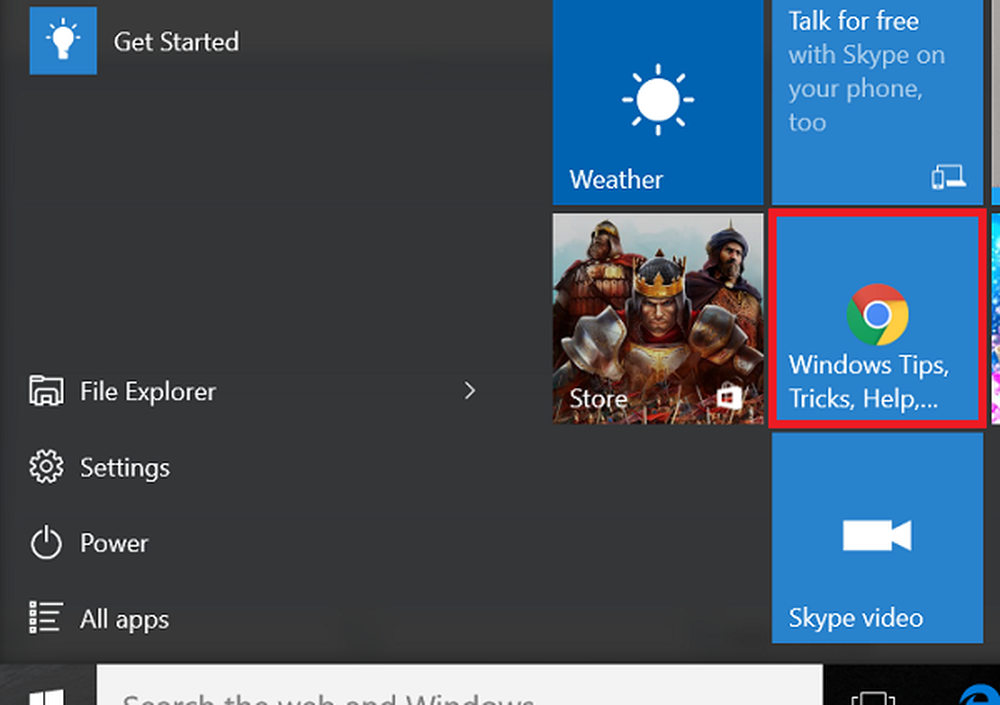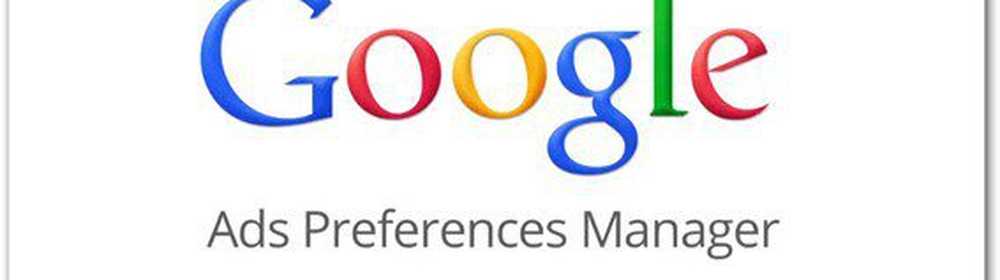So befestigen Sie eine Website als App an die Chromebook-Taskleiste

Webseiten an Chromebook-Taskleiste (Regal) anheften
Öffnen Sie Chrome und begeben Sie sich zu einer Website, die Sie an die Taskleiste anheften möchten. Klicken Sie anschließend auf das Optionsmenü oben rechts auf dem Bildschirm und gehen Sie zu Weitere Tools> Verknüpfung erstellen.
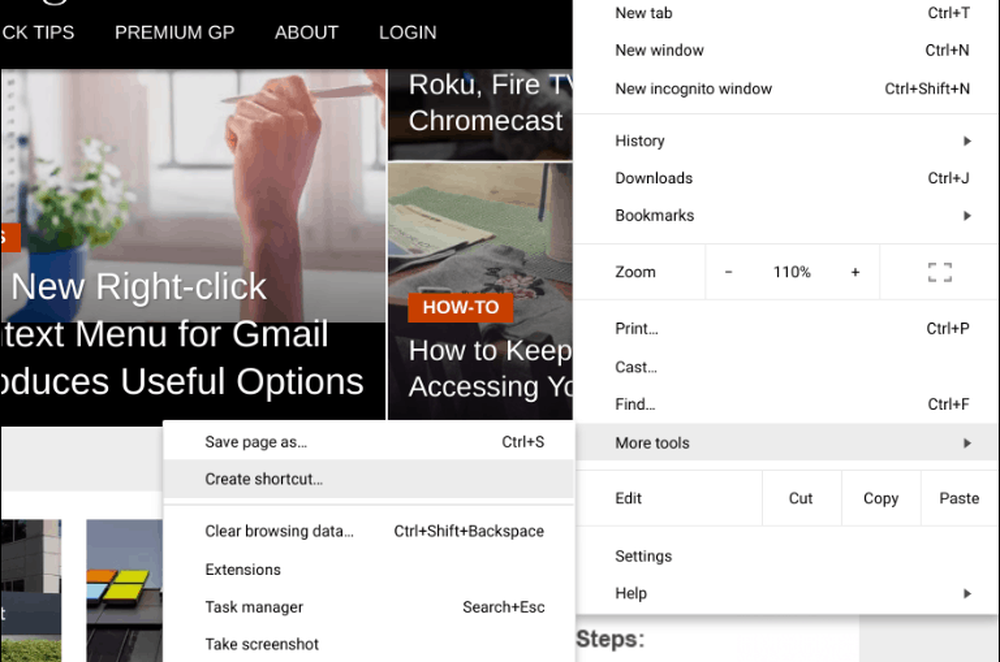
Sie werden dann aufgefordert, einen Namen für die Verknüpfung einzugeben und auf die Schaltfläche „Erstellen“ zu klicken.
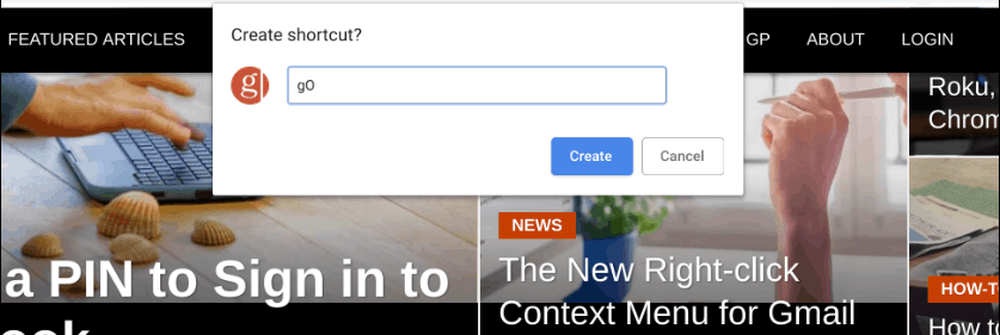
Das Symbol der Site wird der Taskleiste hinzugefügt. Damit es als App funktioniert, klicken Sie mit der rechten Maustaste auf das Symbol und wählen Sie die Option „Neues Fenster“. Andernfalls wird es wie jede andere Website im Chrome-Browser auf einer neuen Registerkarte geöffnet. Möglicherweise möchten Sie auch die anderen Standardsymbole in der Taskleiste so einstellen, dass sie auch in einem separaten Fenster geöffnet werden.
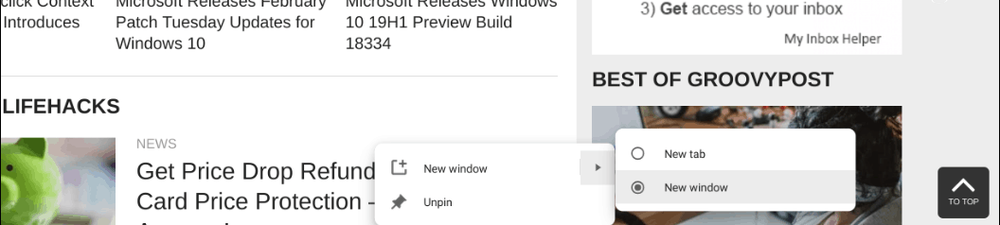
Das ist alles dazu! Das Symbol der Site wird in der Taskleiste angezeigt und öffnet sich als separates Fenster, wenn Sie darauf klicken - oder tippen Sie auf, wenn Sie ein Touchscreen-Chromebook haben. Dann können Sie mehrere Fenster gleichzeitig geöffnet haben, anstatt mehrere Registerkarten in einer einzigen Chrome-Sitzung.
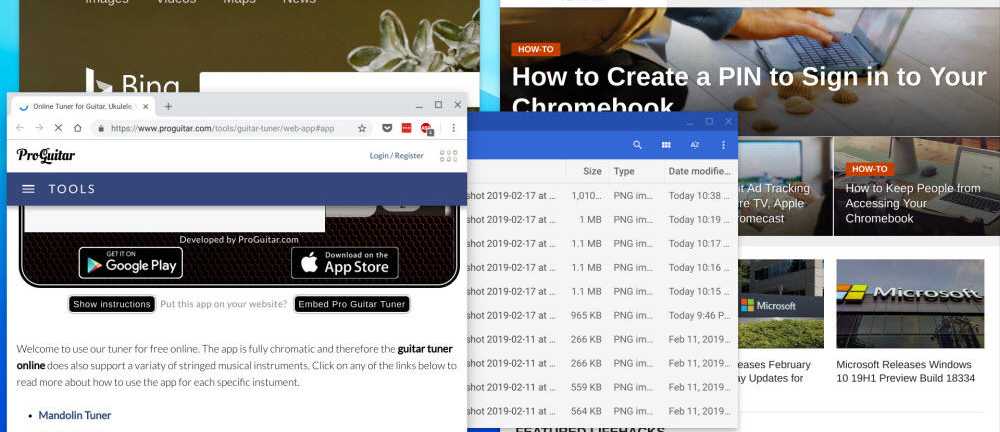
Es gibt einige Möglichkeiten, die Fenster zu verwalten, indem Sie die Taste "Übersicht (F5)" auf der Tastatur drücken. Dadurch erhalten Sie ein ähnliches Erlebnis wie die Taskansicht (Alt + Tab) unter Windows. Es werden alle derzeit geöffneten Fenster und Apps angezeigt, und Sie können auf das Fenster klicken, auf das Sie sich konzentrieren möchten.
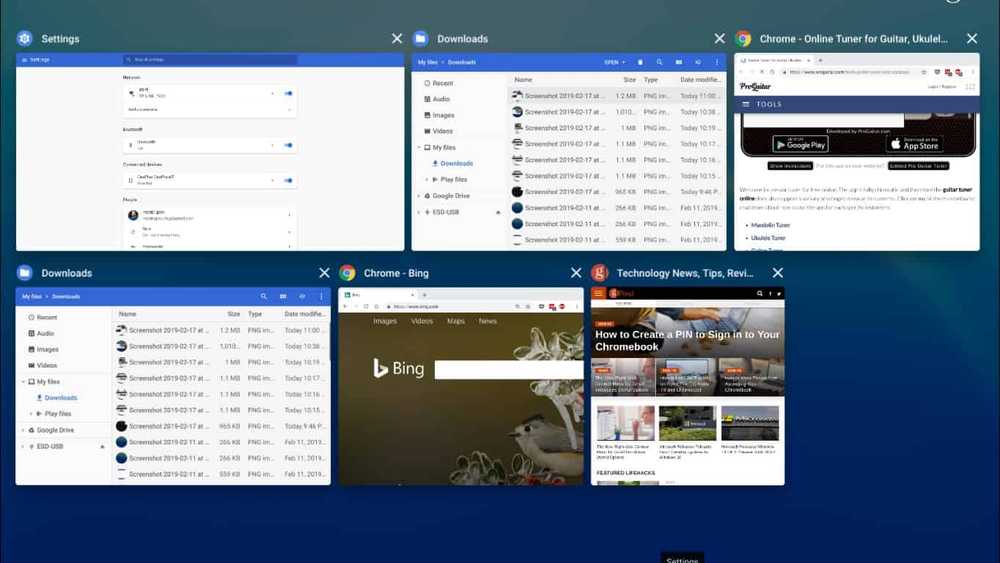
Wenn Sie eine Verknüpfung aus der Taskleiste entfernen möchten, klicken Sie einfach mit der rechten Maustaste darauf und wählen Sie "Unpin" aus dem Menü.
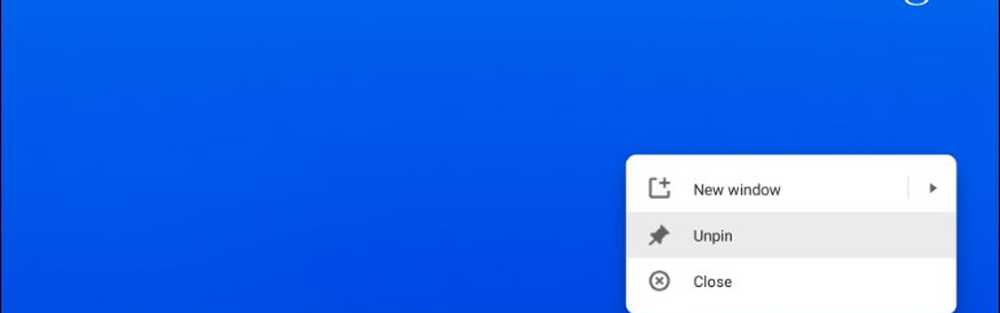
Der Vorgang hier ist wie die Verwendung einer Website als App unter Windows von Chrome. Sie können jede beliebige Website anheften, aber Sie können hier Dienste wie Twitter oder Facebook für soziale Medien, Spotify oder Pandora für Musik und Webversionen von Microsoft Office verwenden.
Erwähnenswert ist auch, dass Chrome ab Version 70 auch Progressive Web Apps (PWAs) unterstützt. PWAs ähneln der Verwendung von Websites wie Web-Apps (siehe oben), verfügen jedoch über eine robustere Funktionalität. Sie können beispielsweise Spotify- oder Twitter-PWAs über den Chrome-Browser unter Windows, Chrome OS und macOS installieren.